قد تتساءل كيف ستتمكن من التعامل مع دردشات WhatsApp على هاتفك عندما تكون مشغولاً بالعمل على مشروع في الحاسوب. يقدم WhatsApp Web حلاً نهائياً لمعالجة محادثاتك المهمة بشكل منهجي عبر الانخراط مع أقل عدد من الأجهزة في الوقت ذاته، وأحياناً يشتكي المستخدمون من عدم عمل WhatsApp Web في العديد من المرات عند الاتصال. قبل البدء في تفاصيل كيفية إصلاح مشكلة WhatsApp Web، ستركز هذه المقالة على أسباب توقف WhatsApp عن العمل بشكل صحيح. يصبح عادةً من الصعب التعامل مع هاتفك الذكي وحاسوبك المحمول في وقت واحد، إذ يعمل WhatsApp Web كملحق إضافي لـWhatsApp ويساعدك على إدارة الدردشة والتركيز على مشروعك أيضاً.
القسم 1: لماذا توقف WhatsApp Web عن العمل؟
لا يعمل WhatsApp Web عادةً لسببين مهمين، وربما توجد مشكلة في في اتصالات الهاتف أو الحاسوب، وهذا هو سبب عدم قدرتك على إرسال أو استقبال الرسائل عبر WhatsApp.
اتصال الهاتف
يعمل WhatsApp Web ضمن قاعدة بسيطة وإذا كان هاتفك لا يحتوي على اتصال شبكة مناسب لتطبيق WhatsApp، فلن يعمل WhatsApp Web لأنه ملحق لمنصة المراسلة هذه. لذلك، من المهم توصيل هاتفك بشبكة Wi-Fi أو من بيانات الهاتف. وإذا تمكنت من الإرسال عبر هاتفك على WhatsApp، فهذا يعني أنه لا توجد مشكلات في اتصال هاتفك.
اتصال الحاسوب
إذا كان هاتفك يحتوي على اتصال شبكة نشط ويعمل WhatsApp بشكل صحيح، فقد يكون اتصال الحاسوب سبب لعدم عمل WhatsApp Web. يشير الشريط الأصفر الموجود أعلى قائمة الدردشة إلى انقطاع الاتصال، والذي يعد استقراره ضرورياَ أيضاً للحاسوب. يوجد بعض الحالات التي يتصل حاسوبك بشبكة Wi-Fi، والتي قد تمنع اتصالك بـWhatsApp أو تقيده، وقد يكون هذا أيضاً سبب لعدم عمل WhatsApp.
القسم 2: كيفية إصلاح توقف WhatsApp Web عن العمل
إذا كنت تواجه مشكلات مع اتصالات الإنترنت بـWhatsApp Web، فستقدم لك هذه المقالة 4 طرق التي يمكنها أن تساعدك في مواجهة هذه المشكلة وإصلاح WhatsApp الذي لا يعمل.
1. إعادة تسجيل الدخول إلى WhatsApp Web
عادةً ما يؤدي تسجيل الخروج وإعادة تسجيل الدخول إلى إصلاح مشكلةWhatsApp Web على الحاسوب. ولتنفيذ ذلك، تحتاج إلى أن يعمل هاتفك بشكل صحيح. اتبع هذه الخطوات:
- افتح "WhatsApp Web" على متصفح على الحاسوب المكتبي / المحمول.
- انقر فوق النقاط الثلاث على الشاشة وحدد خيار "Log out".
- افتح تطبيق WhatsApp على هاتفك واضغط فوق النقاط الثلاث في الزاوية اليمنى العليا.
- حدد خيار "WhatsApp Web"، سيؤدي هذا إلى فتح الكاميرا على هاتفك لفحص رمز QR.
- افحص رمز QR على الحاسوب المكتبي/ المحمول من هاتفك لتسجيل الدخول مرة أخرى.
2. امسح ملفات تعريف الارتباط في صفحة WhatsApp Web
يمكنك إصلاح WhatsApp Web عن طريق مسح ملفات تعريف الارتباط في متصفحك.
- حدد خيارات "Settings" بالنقر فوق النقاط الثلاث في الزاوية العلوية اليمنى.
- بعد تحديد خيار "Advanced"، انقر فوق "Clear Browsing Data" في الشاشة التالية.
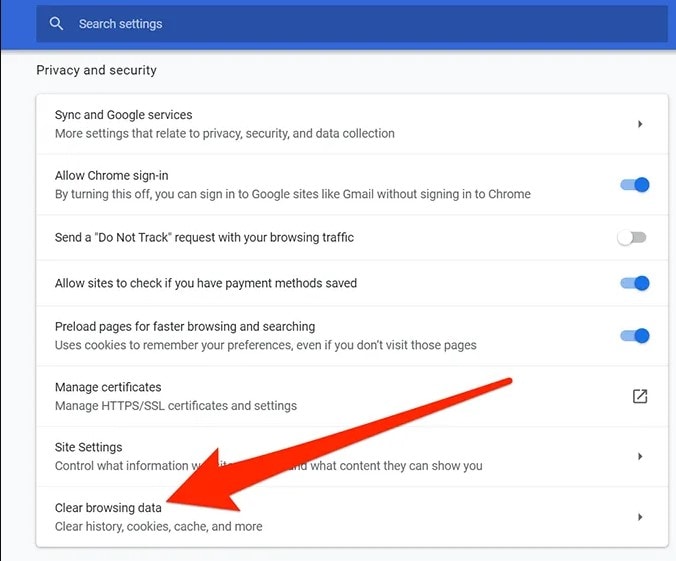
- في علامة التبويب "Basic"، حدد "All time" في قائمة النطاق الزمني، ثم اختر "Cookies and other site data".
- انقر فوق "Clear Data".
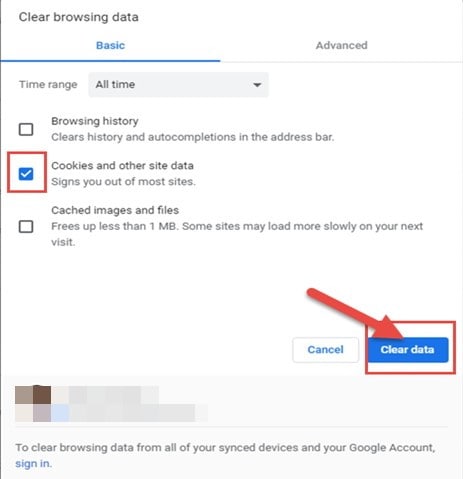
3. استخدم وضع التخفي في Chrome
عادةً ما يحتوي متصفح الإنترنت العادي على ذاكرة مؤقتة وملفات تعريف ارتباط وملفات مختلفة مخزنة فيه، ويمكن أن تتداخل مع عمل WhatsApp. لا تستخدم نافذة أو وضع التصفح المتخفي في ذاكرة المؤقتة وملفات تعريف الارتباط والبيانات المخزنة مسبقًا. وباتباع هذه العملية، يمكنك تشغيل WhatsApp Web في وضع التصفح المتخفي في Chrome.
- انقر فوق النقاط الثلاث في الزاوية اليمنى العليا وحدد "New incognito window".
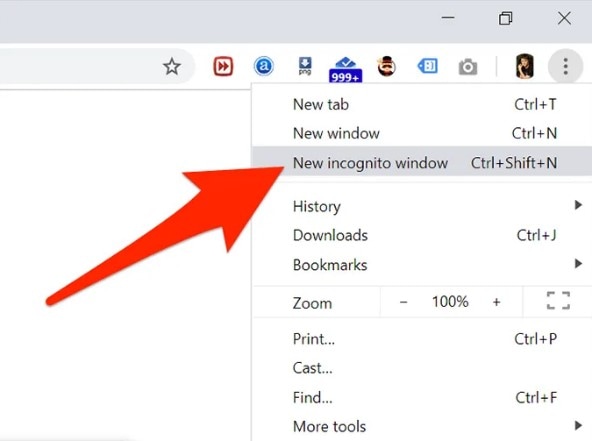
- في النافذة الجديدة، افتح WhatsApp Web.
- اتبع نفس الإجراء لتسجيل الدخول إلى حساب WhatsApp.
4. تعطيل “Socks Proxy”
يمكن استخدام خيار آخر لتعطيل "Socks proxy" في متصفح Firefox لحل المشكلة. وباتباع هذه الخطوات، يمكنك حل مشكلات WhatsApp Web.
- انقر فوق النقاط الثلاثة الأفقية في المتصفح وانتقل إلى "Options".
- افتح "Network Settings" من شاشة "General".
- ستفتح قائمة حيث ستحدد خيار "No Proxy".
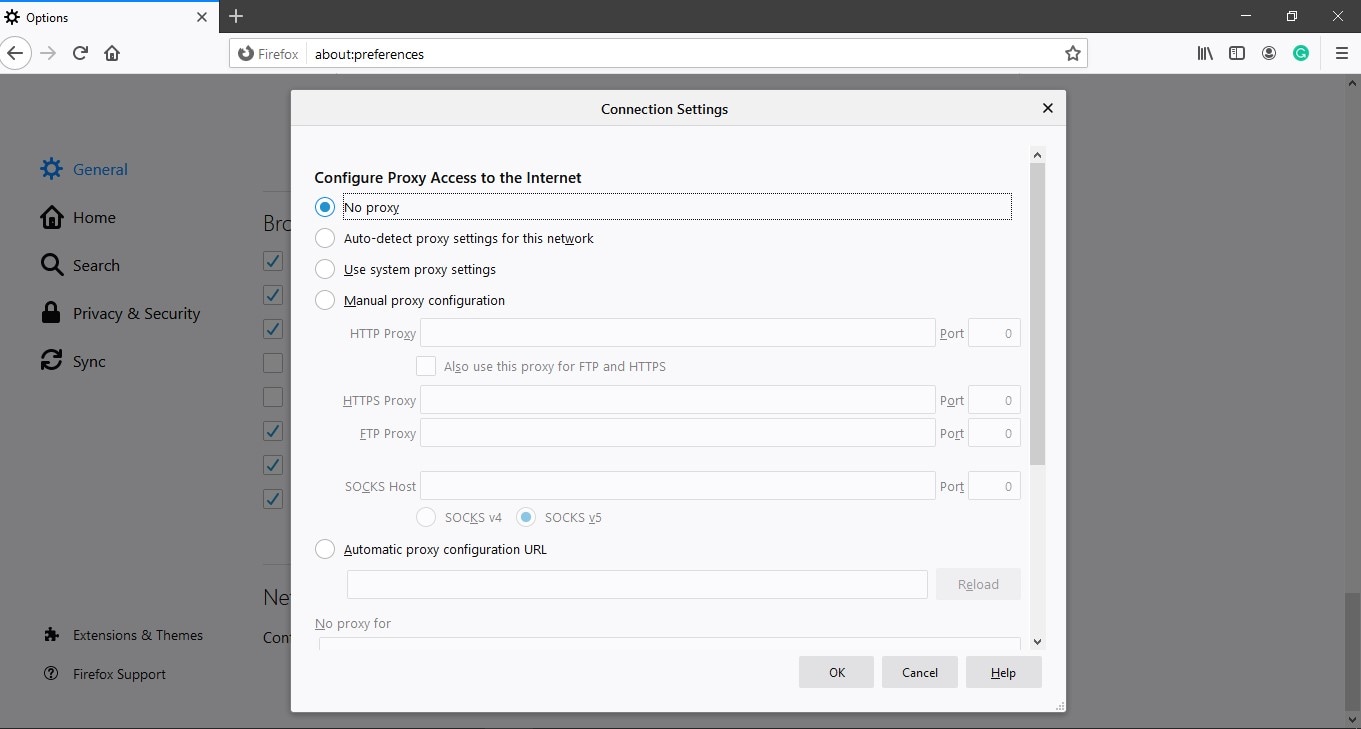
القسم 3: حل سهل لقراءة دردشات WhatsApp على الحاسوب: Dr.Fone - WhatsApp Transfer
سنناقش في القسم الأخير قراءة رسائل وبيانات WhatsApp على الحاسوب، ويمكننا تنفيذ هذه العملية على كل Android وiPhone.
لأجهزة iPhone
- أنشئ نسخة احتياطية لرسائل WhatsApp إلى الحاسوب عن طريق تحديد "Backup WhatsApp messages" وتوصيل جهاز iPhone باستخدام كبلات USB.

- سيبدأ إنشاء النسخة احتياطية تلقائياً بعد التعرف على الجهاز.

- بعد ذلك، ستلاحظ خيار "View it" للتحقق من ملف النسخة الاحتياطية.
- يمكنك عرض ملف النسخة الاحتياطية وتصدير البيانات كما تريدها أو استرجاعها إلى جهازك.
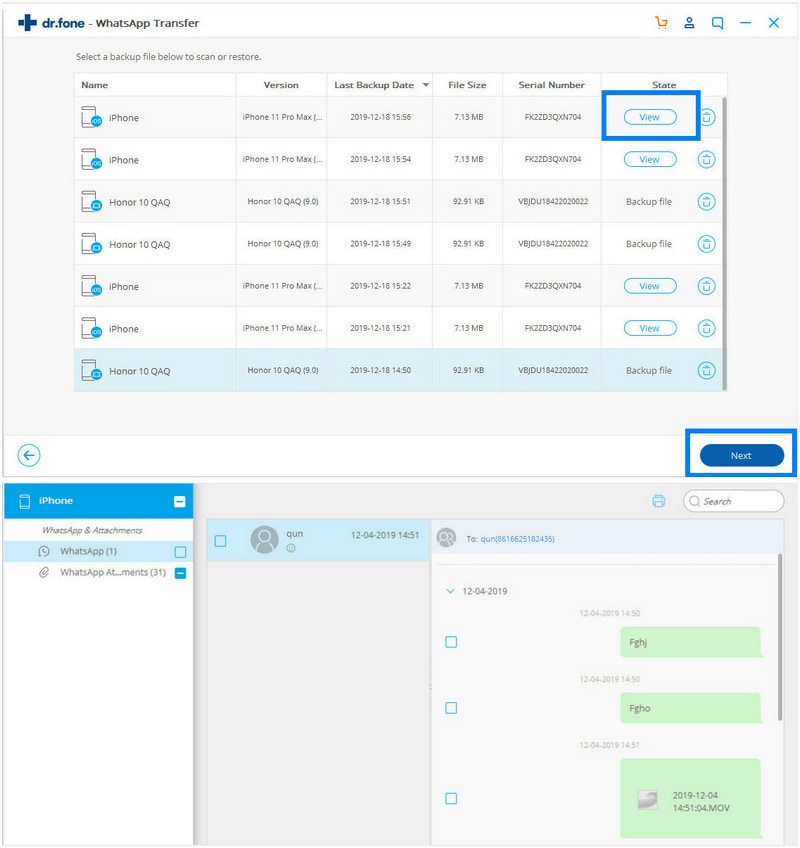
لأجهزة Android
- صل جهاز Android بالحاسوب باستخدام كابل USB وحدد خيار "Backup WhatsApp messages" لبدء العملية.
- تبدأ العملية باللتعرف على Android.
- دع العملية تكتمل لإتمام عملية النسخة الاحتياطية.
خاتمة
إذا اتبعت هذه الخطوات المذكورة لحل المشكلات عدم عمل WhatsApp Web، فيمكنك إصلاح جميع المشكلات التي تتعامل معها. سيسمح لك ذلك باستخدام الحواسيب المحمولة للتحكم في الدردشات بسهولة، وتوفر لك هذه المقالة العملية الكامل لإصلاح مشكلات WhatsApp Web على الحاسوب.